微星笔记本怎么重装系统?
你是不是也没怎么听说过微星笔记本?不过,微星这个牌子其实还挺有料的。微星是一个老牌子了,主要以做主板和显卡起家。近年来,微星也开始在笔记本市场发力,特别是在游戏笔记本方面,口碑还不错。说到操作系统,有些朋友可能更喜欢经典的Win7。所以,如果你有一台微星笔记本,想要重装Win7,快来看看怎样操作吧!

一、重装系统下载工具
准备工具:一键重装系统软件(点击红字下载)
二、笔记本重装win7,请注意以下事项:
首先,最重要的就是数据备份。你一定要把自己的重要文件都备份到安全的地方,这样就不用担心在安装过程中数据丢失了。
然后,确保电源充足也很关键。安装系统可能会花上一段时间,如果在这个过程中突然断电,那就可能导致安装失败。
最后,关闭防病毒工具。虽然防病毒软件,能保护你的电脑不受恶意软件的侵害,但在安装系统的时候,它们有时候会阻止安装。
三、win7系统重装的详细方法:
第一步,请将“韩博士装机大师”下载到桌面,双击以开启软件,然后在软件界面选择“一键装机”,点击“开始重装”开始操作。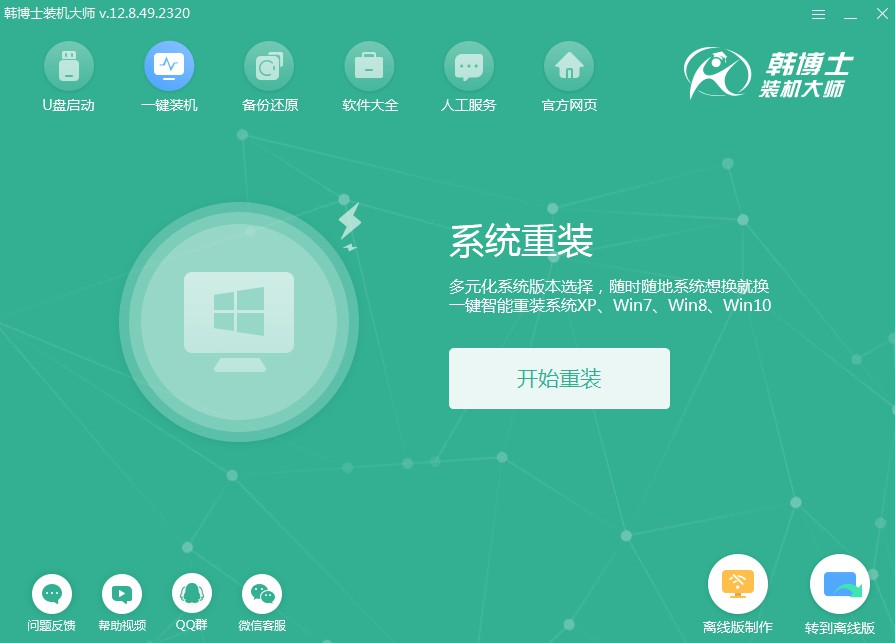
第二步,系统此刻进行“环境监测”,您不必操心,等它检测完,再点击“下一步”。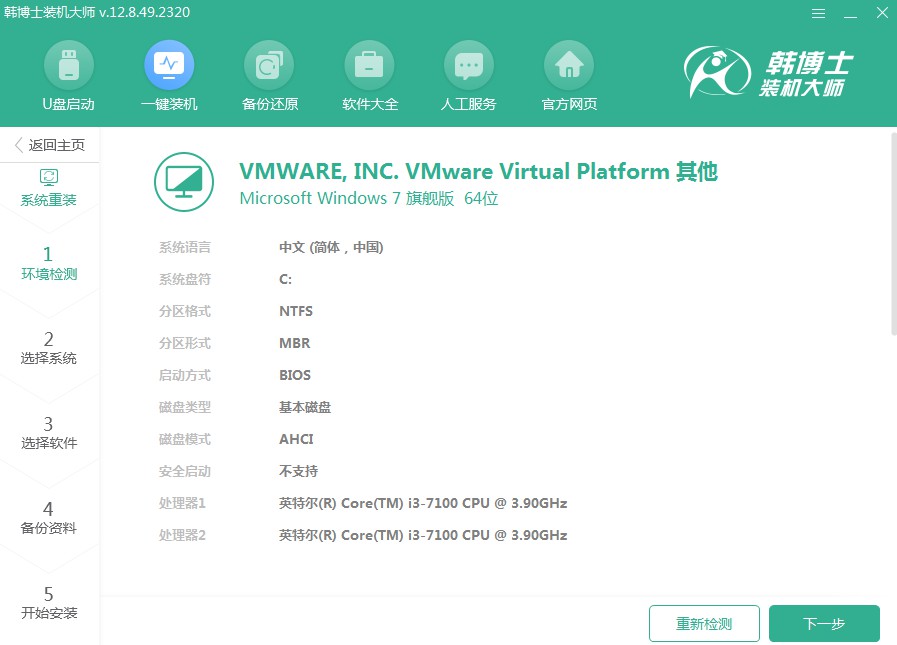
第三步,选择一个适合的win7文件,随后进行下载,并安装到你的计算机上。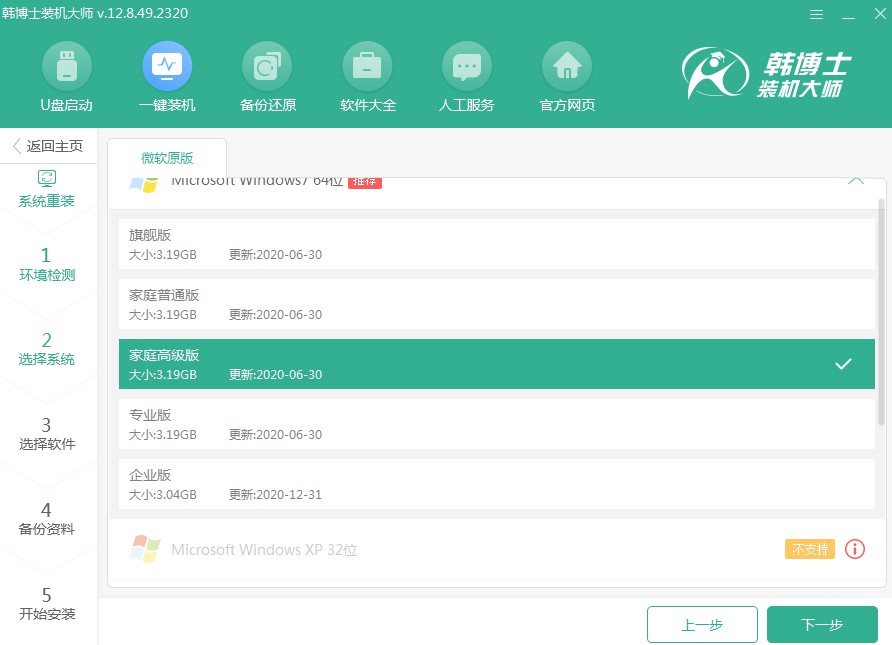
第四步,文件正在下载中,这可能需要一会儿,耐心等待直到完毕。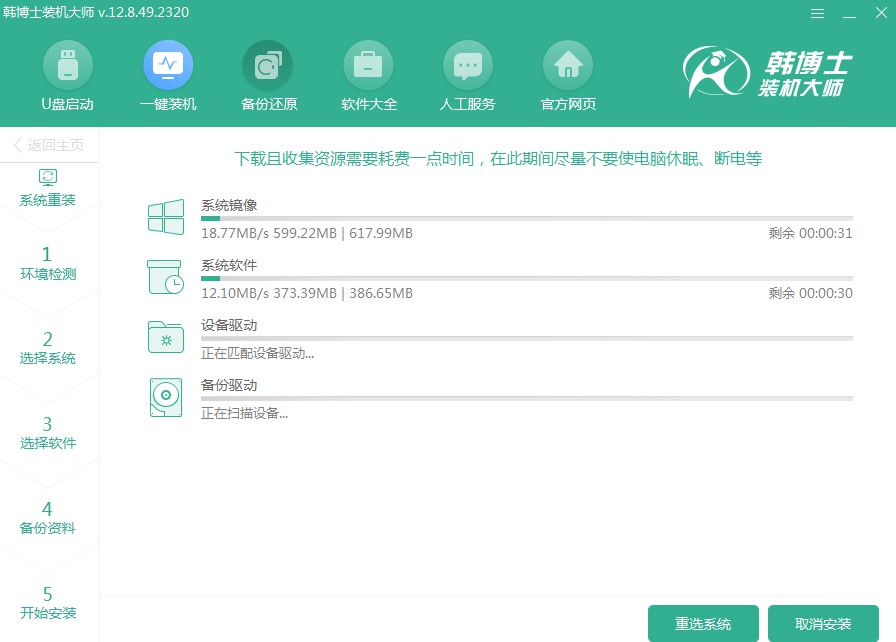
第五步, 系统进入部署安装环境的环节,您只需静心等待,让整个过程自行完成,待部署结束后,再点击“立即重启”。
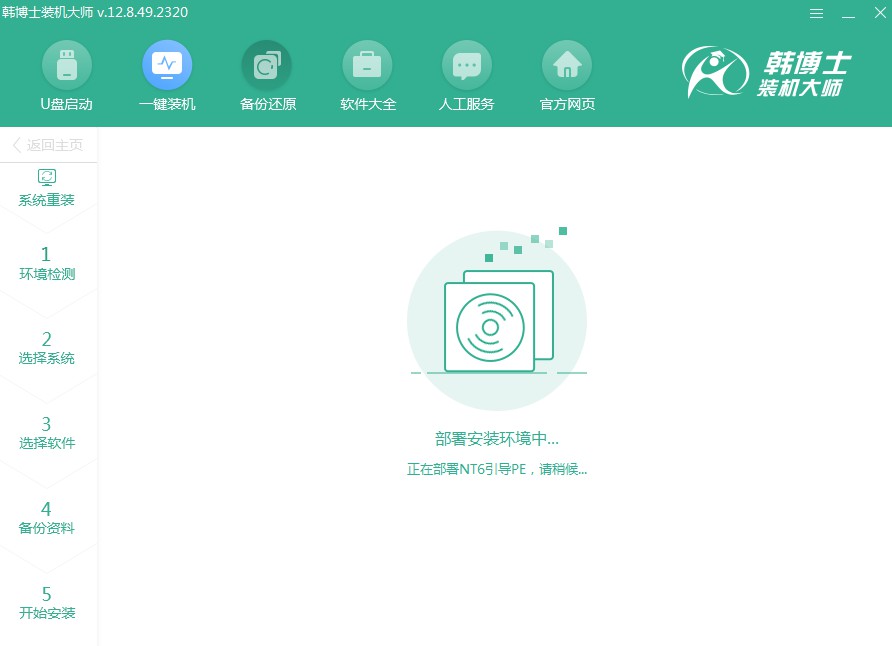
第六步,在屏幕上找到并选择第二项,然后敲击回车键即可进入PE系统。
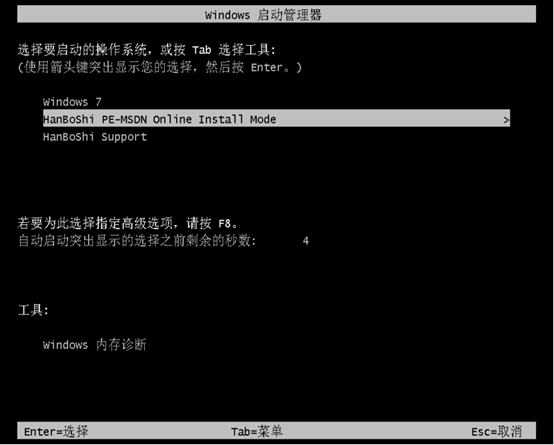
第七步,一旦你进入了PE界面,随后将自动开始安装win7系统,这个过程无需你参与,待安装完成之后,点击“立即重启”按钮即可。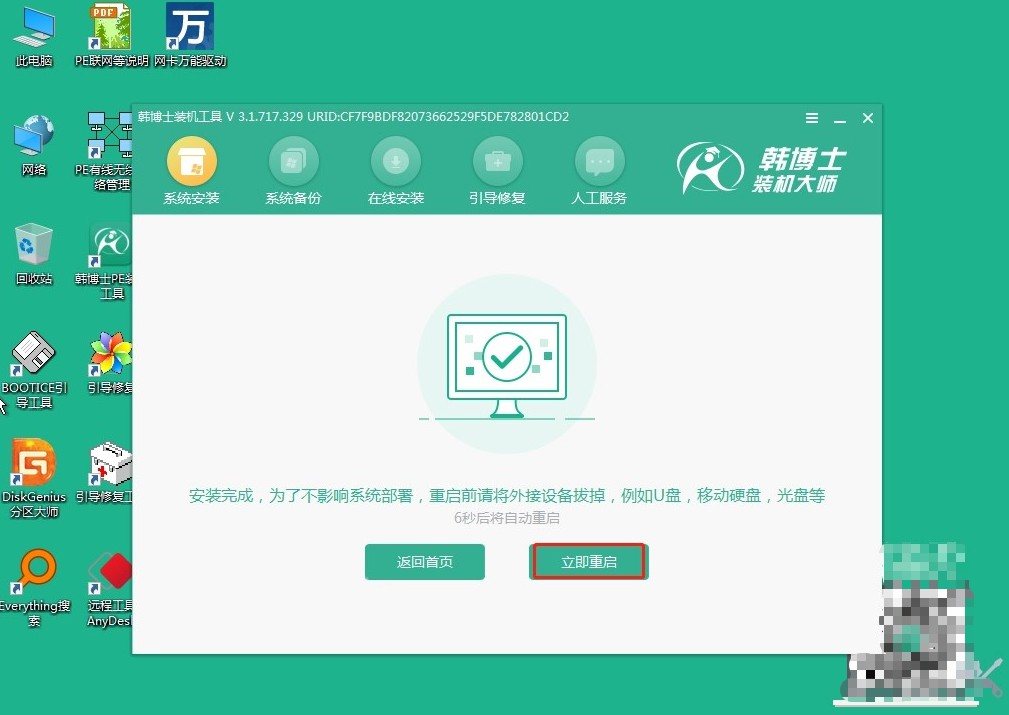
第八步,电脑重启之后,要是你能看见win7的桌面界面,那就说明win7系统,已经成功安装到你的电脑上啦!
微星笔记本如何重装系统?如果不熟悉步骤或者想要更快捷地完成,那么韩博士的一键重装,就是不错的选择。这种方法操作简单,省时省力,让你的笔记本系统重装起来就像是小菜一碟。准备好的朋友赶紧来试试吧,相信你会爱上这个,免费又好用的装机工具!

